您好,登錄后才能下訂單哦!
您好,登錄后才能下訂單哦!
本篇內容主要講解“電腦網絡適配器不見了如何解決”,感興趣的朋友不妨來看看。本文介紹的方法操作簡單快捷,實用性強。下面就讓小編來帶大家學習“電腦網絡適配器不見了如何解決”吧!
網絡適配器不見了的解決辦法:1、點擊win10系統中的“開始”菜單,找到“網絡適配器”,然后在“驅動程序”選項卡中選擇“更新驅動程序”;2、右鍵點擊“開始”菜單,選擇“Windows Powershell管理員”并打開,然后在新頁面輸入“netsh winsock reset”即可。
win10設備管理器沒有網絡適配器的解決辦法:
方法一、更新驅動
鼠標左鍵點擊win10系統中的“開始”菜單
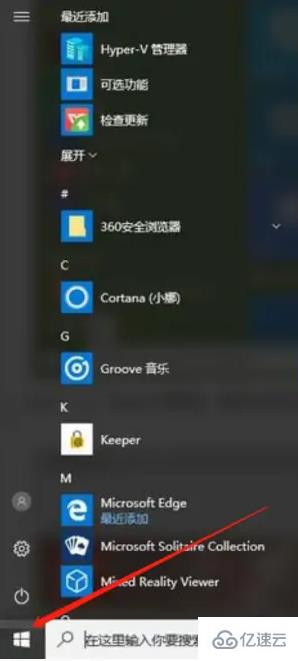
之后選擇設備管理器;
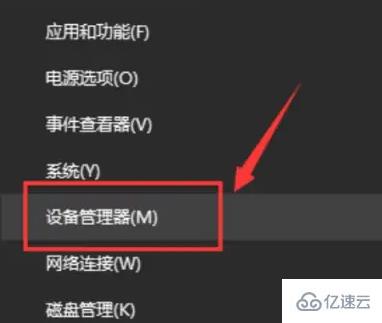
找到“網絡適配器”,點開下拉,選擇“屬性”;
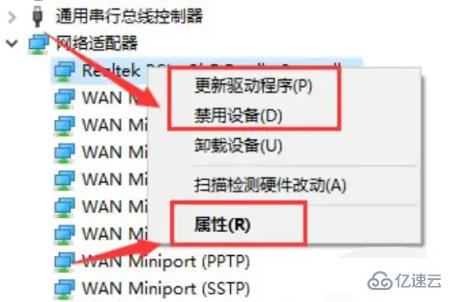
之后在“驅動程序”這個選項卡中選擇“更新驅動程序”;
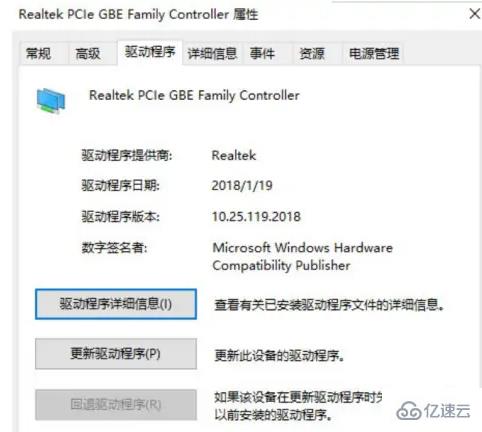
選擇“自動搜索更新驅動程序”,在系統安裝以后,重新啟動,之后就正常了。
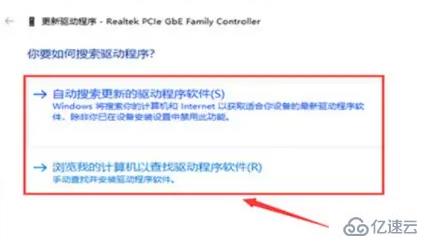
方法二、重置網絡
右鍵點擊“開始”菜單,選擇“Windows Powershell管理員”并打開;
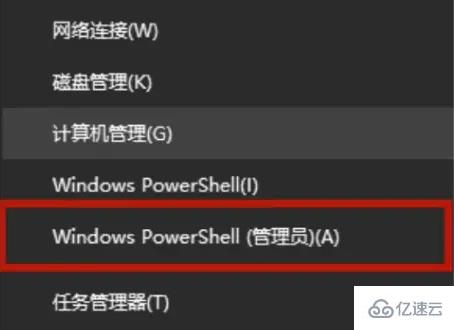
在新頁面輸入“netsh winsock reset”,等到系統提示“成功地重置Winsock目錄/重啟計算機完成重置”,網絡適配器功能就恢復正常了。
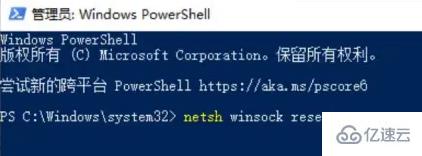
到此,相信大家對“電腦網絡適配器不見了如何解決”有了更深的了解,不妨來實際操作一番吧!這里是億速云網站,更多相關內容可以進入相關頻道進行查詢,關注我們,繼續學習!
免責聲明:本站發布的內容(圖片、視頻和文字)以原創、轉載和分享為主,文章觀點不代表本網站立場,如果涉及侵權請聯系站長郵箱:is@yisu.com進行舉報,并提供相關證據,一經查實,將立刻刪除涉嫌侵權內容。